Unsere Dozierenden stecken mitten in den Vorbereitungen für das neue Semester und einige von ihnen haben sich vorgenommen, nicht nur papierlose Klassen zu unterrichten, sondern auch gleich selber papierlos zu arbeiten. Wir haben daher hier eine Liste von App-Empfehlungen speziell für Dozierende mit einem iPad zusammen gestellt, da sich die Informationen teilweise von denjenigen der Studierenden unterscheiden. Insbesondere weil für Mitarbeitende bei der Wahl der Tools und der Datenablage andere Rahmenbedingungen gelten.
Dateimanagement
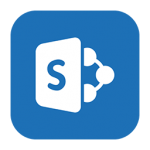 Idealerweise nutzen Sie mit dem iPad SharePoint (https://collab.zhaw.ch) als Dateiablage. Damit können Sie Dateien direkt aus den Microsoft Office Apps Word, PowerPoint, Excel und OneNote aus öffnen, bearbeiten und synchronisieren. Um eine SharePoint Projekt- oder Eventseite zu verbinden kopieren Sie den Link aus dem Browser und fügen ihn wie folgt in die entsprechende Office App ein, z.B. https://collab.zhaw.ch/projekte/1234 (die Endung ändert sich je nach Seite, löschen Sie den Zusatz SitePages/Home.aspx).
Idealerweise nutzen Sie mit dem iPad SharePoint (https://collab.zhaw.ch) als Dateiablage. Damit können Sie Dateien direkt aus den Microsoft Office Apps Word, PowerPoint, Excel und OneNote aus öffnen, bearbeiten und synchronisieren. Um eine SharePoint Projekt- oder Eventseite zu verbinden kopieren Sie den Link aus dem Browser und fügen ihn wie folgt in die entsprechende Office App ein, z.B. https://collab.zhaw.ch/projekte/1234 (die Endung ändert sich je nach Seite, löschen Sie den Zusatz SitePages/Home.aspx).
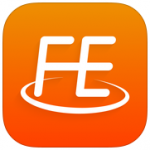 Mit dem FileExplorer könne Sie auf das Pool Laufwerk S und das persönliche Laufwerk U zuzugreifen. Von extern benötigen Sie hierfür allerdings eine VPN-Verbindung via Cisco Any Connect App. Mit dem File Explorer können Sie nur Dateien herunterladen und über „Öffnen in“ in einer anderen App öffnen. Danach müssen Sie die bearbeitete Datei manuell wieder hochladen, wenn sie später auf dem Laufwerk wieder zur Verfügung stehen soll. Eine Anleitung für das Verbinden der ZHAW-Laufwerke finden Sie in Kürze auf dem Intranet.
Mit dem FileExplorer könne Sie auf das Pool Laufwerk S und das persönliche Laufwerk U zuzugreifen. Von extern benötigen Sie hierfür allerdings eine VPN-Verbindung via Cisco Any Connect App. Mit dem File Explorer können Sie nur Dateien herunterladen und über „Öffnen in“ in einer anderen App öffnen. Danach müssen Sie die bearbeitete Datei manuell wieder hochladen, wenn sie später auf dem Laufwerk wieder zur Verfügung stehen soll. Eine Anleitung für das Verbinden der ZHAW-Laufwerke finden Sie in Kürze auf dem Intranet.
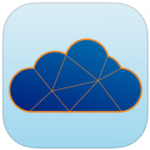 Der akademische Cloud-Dienst SWITCHdrive ist eine Option für die Ablage persönlicher Dokumente. Der Dienst kann nur via WebDAV verbunden werden und es gibt relativ wenig Apps auf iOS, welche die Synchronisation mit diesem Dienst unterstützen. Ausnahmen sind PDF Expert, GoodReader, Notability, Outline+ sowie Pages, Numbers und Keynote von Apple. Die Microsoft Apps unterstützen WebDAV nicht.
Der akademische Cloud-Dienst SWITCHdrive ist eine Option für die Ablage persönlicher Dokumente. Der Dienst kann nur via WebDAV verbunden werden und es gibt relativ wenig Apps auf iOS, welche die Synchronisation mit diesem Dienst unterstützen. Ausnahmen sind PDF Expert, GoodReader, Notability, Outline+ sowie Pages, Numbers und Keynote von Apple. Die Microsoft Apps unterstützen WebDAV nicht.
 Neu ist an der ZHAW OneDrive frei geschaltet und Mitarbeitende können ab dem 12. September 2016 auf dem iPad OneDrive for Business mit Office 365 nutzen. Dieser Dienst unterscheidet sich vom persönlichen OneDrive, da die Dateien verschlüsselt auf einem SharePoint Server gespeichert werden. Der Zugang funktioniert damit ähnlich wie bei SharePoint und OneDrive for Business ist ebenfalls aus allen Microsoft Apps auf iOS sowie aus dem PDF Expert aus verknüpfbar.
Neu ist an der ZHAW OneDrive frei geschaltet und Mitarbeitende können ab dem 12. September 2016 auf dem iPad OneDrive for Business mit Office 365 nutzen. Dieser Dienst unterscheidet sich vom persönlichen OneDrive, da die Dateien verschlüsselt auf einem SharePoint Server gespeichert werden. Der Zugang funktioniert damit ähnlich wie bei SharePoint und OneDrive for Business ist ebenfalls aus allen Microsoft Apps auf iOS sowie aus dem PDF Expert aus verknüpfbar.
Office
Die kostenlosen Microsoft Office Apps bieten volle Kompatibilität mit den Office Dokumenten, die Sie auf Ihrem ZHAW-Notebook mit Windows erstellen. Für Notizen eignet sich OneNote gut, da Sie die Notizen von mehreren Geräten aus bearbeiten können. SharePoint und OneDrive for Business sind nahtlos in die Microsoft Apps integriert, so dass Sie direkt von den Apps aus auf die Dateien zugreifen können. Die Office Apps synchronisieren die Dateien bei bestehender WLAN-Verbindung laufend auf dem SharePoint Server.
Einige Funktionen wie Änderungen nachverfolgen und prüfen sind nur mit einem Office 365 Abo verfügbar. Ab dem 12. September 2016 können Mitarbeitende Office365 Pro Plus kostenlos via ZHAW beziehen.
PDF bearbeiten
Nebst dem kostenlosen iBooks von Apple ist auch der kostenlose Adobe Reader ein guter Startpunkt für das Lesen von PDFs. Wenn Ihnen die Möglichkeiten der beiden Apps aber nicht ausreichen und Sie Ihre annotierten PDFs auf SharePoint, OneDrive for Business oder SWITCHdrive synchronisieren möchten empfehlen wir den PDFelement. Eine etwas günstigere Alternative zum PDF Expert ist der GoodReader.
Skizzen und Notizen
Wenn Sie oft handschriftliche Notizen und Skizzen erfassen und Ihnen die Zeichenfunktionen von OneNote zu eingeschränkt sind, könnte eine App wie GoodNotes oder Paper Abhilfe schaffen. GoodNotes ist ein digitaler Notizblock und bietet ein ausgezeichnetes Schriftbild. Ausserdem können wie bei OneNote handschriftliche Notizen durchsucht werden und Formen werden beim Zeichnen automatisch begradigt. Allerdings ist die Synchronisation nur mit gängigen Cloud-Diensten wie OneDrive, Dropbox, Google Drive und Box möglich. Weder SharePoint, OneDrive for Business noch SWITCHdrive werden unterstützt. Wer hingegen gerne digital zeichnet wird an Paper von Fifty Tree Freude haben, denn die App bietet kostenlos eine grosse Auswahl an Stiften und Farben für verschiedene Zeichenstile und Skizzen. Die Zeichnungen können direkt an OneNote gesendet werden.
Literaturverwaltung
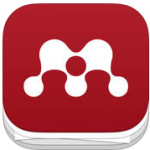 Mendeley ist ein Literaturverwaltungsprogramm, das auf allen Betriebssystemen läuft und einen integrierten PDF-Reader bietet. Damit können Sie im Vergleich zu RefWorks Literatur nicht nur verwalten, sondern auch gleich in der App selber lesen und annotieren.
Mendeley ist ein Literaturverwaltungsprogramm, das auf allen Betriebssystemen läuft und einen integrierten PDF-Reader bietet. Damit können Sie im Vergleich zu RefWorks Literatur nicht nur verwalten, sondern auch gleich in der App selber lesen und annotieren.
Kreatives Arbeiten
Das iPad eignet sich nebst dem Lesen, Redigieren und Recherchieren vor allem auch für kreative Arbeiten. Nutzen Sie z.B. SimpleMind um während eines Brainstormings rasch ein MindMap zu erstellen oder erstellen Sie mit PureFlow einfache Flussdiagramme. Mit Prezi können Sie Ihre Studierenden mit einer anderen Art von Präsentation überraschen. Als digitales Whiteboard eignen sich leere Seiten im PowerPoint, OneNote oder GoodNotes oder spezielle Apps wie Explain Everything und ShowMe.
Praktische Helfer
Das Arbeiten mit einem iPad bedeutet für viele ein Umdenken. Nicht nur werden die Dateien anders abgelegt, es braucht auch andere Tools, um Arbeitsschritte zu erledigen. Pocket erlaubt z.B. das Sammeln und Speichern interessanter Artikel während Sie im Internet recherchieren. Mit der App toPDF können Sie aus einer Webseite ein PDF generieren und mit Scanbot können Sie QR-Codes scannen und handschriftliche Skizzen oder Dokumente auf Papier mit der Kamera abfotografieren und weiterbearbeiten. Die App ist kostenlos, das Upgrade mit einer OCR-Texterkennung kostet allerdings CHF 6.-. Ein praktischer Helfer ist auch der Puffin Browser, sollten Sie mal eine Flash-Webseite antreffen. Videos für den Unterricht können Sie in der Regel mit Documents 5 und savefrom.net auf dem iPad speichern. Beachten Sie bei Downloads bitte das Merkblatt zum Urheberrecht im Moodle.
Weitere Informationen
Blogbeiträge
- ZHAW Dateimanagement in der Cloud
- SWITCHdrive
- Office auf dem iPad
- Adobe Reader
- PDF Expert
- OneNote
- GoodNotes
- Mendeley
- Welche Apps nutzen Studierende?
- Starter Kit für das papierlose Studium (BT15)
Kursangebote, Anleitungen und Handbücher
- OneNote und SharePoint Kurse an der ZHAW
- Office 365 Pro Plus der ZHAW
- SharePoint Anleitungen
- ICT Anleitungen im Intranet
- iPad Air 2 Benutzerhandbuch

















Seit Jahren bewähr bei mir für alle möglichen Unterlagen:PolarisOffice, dazu die App Calendars welche sich mit den meisten Kalendern synchronisieren lässt. Die App Outlook wird leider vom System gesperrt…